Todos los que configuran redes inalámbricas de forma independiente saben de primera mano sobre el problema “aquí atrapa, pero no lo capta”. Elija el mejor lugar para que el enrutador solo se pueda experimentar moviéndolo por el apartamento y midiendo la calidad de la cubierta. Para simplificar la tarea, será más apropiado usar la utilidad para diagnosticar NetSpot. Con su ayuda, puede hacer todo bien la primera vez.
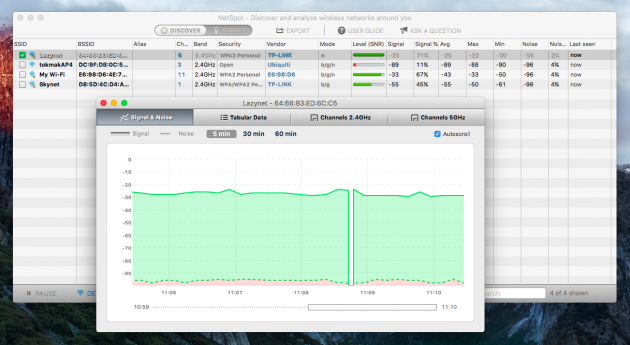
Esta aplicación está diseñada para buscar redes inalámbricas y un análisis detallado de cada uno de sus muchos parámetros. En el modo Discover, NetSpot monitorea constantemente el aire y muestra una lista de redes a su alrededor. Se puede filtrar por varios parámetros para encontrar, por ejemplo, la carga de un canal en particular y elegir uno gratis para su red.
Más interesante para nosotros es el modo de encuesta, que le permite realizar una encuesta completa de su red y proporciona un informe detallado de todos sus matices. Tratemos de entender las posibilidades de NetSpot en un ejemplo concreto: mi dacha.
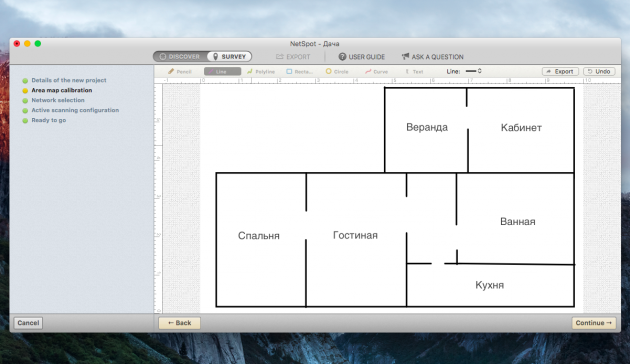
Siguiendo las indicaciones del asistente, seleccionamos el tipo de sala y esbozamos su esquema (puede importar el archivo terminado desde el archivo). No soy el mejor artista y no pude adivinar las proporciones, pero lo principal que necesitamos saber es un área total de aproximadamente 75 metros cuadrados.
Luego comience a hacer mediciones en diferentes puntos de la habitación. Es más lógico ir a lugares donde usas Internet, así que comencé con la sala de estar, revisé la señal junto a la cama, en la cocina, en la oficina, en el porche y, por supuesto, en el baño. Cuantos más puntos agregue, más preciso será el resultado, así que no sea flojo. Después de completar las mediciones, haga clic en Detener exploración y proceda al análisis.
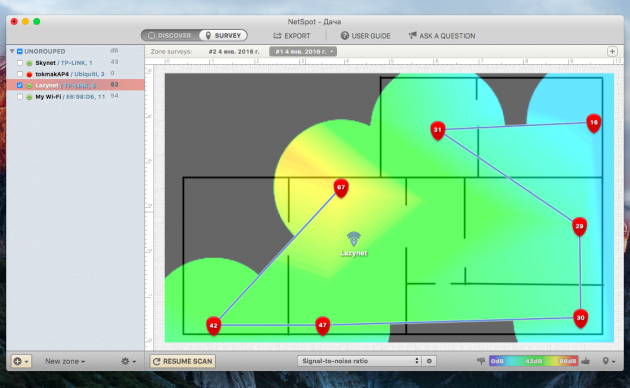
Según los datos recibidos, NetSpot dibujará un mapa de calidad de la cobertura, es decir, mostrará dónde está la señal de Wi-Fi fuerte, dónde – débil y donde no existe en absoluto. El espectro de color se usa para la visualización. Solo tenga en cuenta que verde significa malas áreas de recepción, no al revés, como podría pensar. Para no confundirse, sigue la escala en la parte inferior del mapa.
Si su red utiliza múltiples puntos de acceso, la señal de ellos puede mostrarse por separado marcando las casillas junto a las deseadas. Esto identificará las áreas problemáticas con el fin de mover repetidores o agregar nuevos para una cobertura más confiable. Por cierto, los puntos de acceso aparecerán automáticamente en el mapa, pero si su ubicación no está exactamente determinada (es por eso que necesita más puntos de medición), puede cambiarla manualmente.
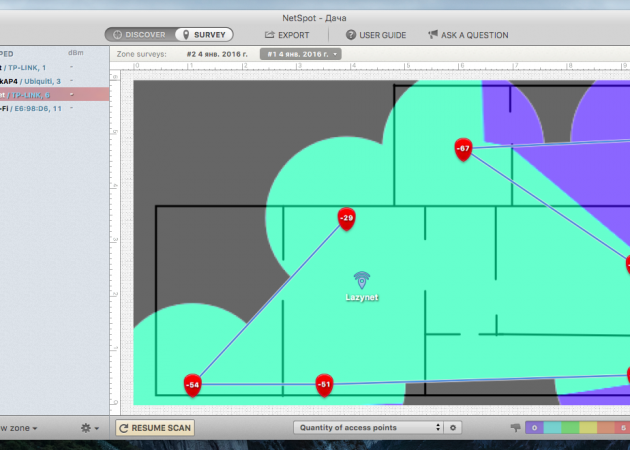
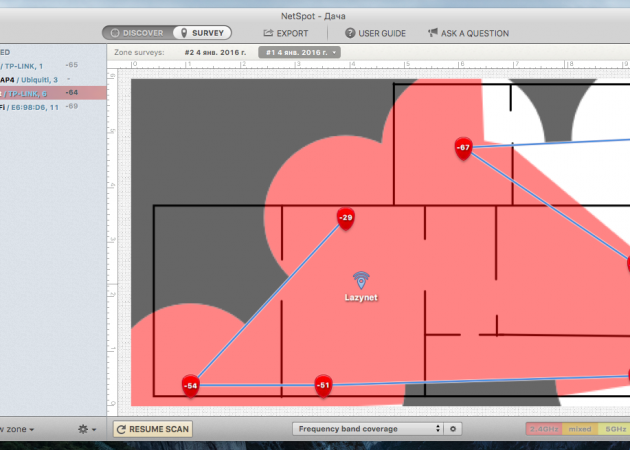
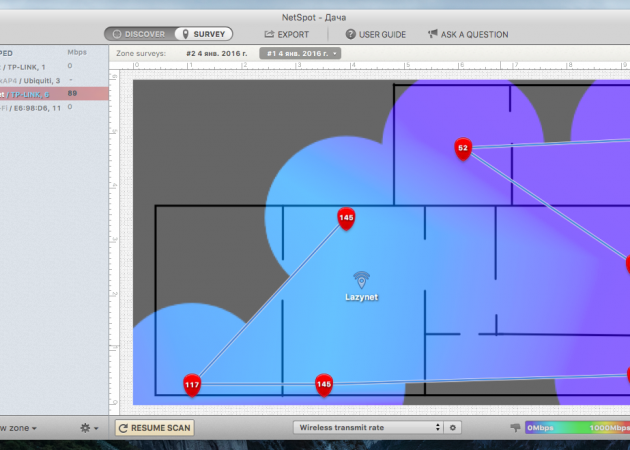
Por defecto, el valor de SNR se visualiza en el mapa, es decir, la relación señal / ruido. Este es el principal parámetro de evaluación, pero aún más en el menú desplegable, puede seleccionar más de más de una docena de personas: el nivel de la señal, el número de redes disponibles, el nivel de interferencia, la cobertura para una frecuencia particular, la capacidad de velocidad de descarga y la transmisión del punto de acceso, y otros.
Al construir una red, es probable que desee que la señal no solo se capte, sino que también se encuentre en un buen nivel. Para hacer esto, el diálogo para cambiar los umbrales del nivel de señal será útil. Por defecto, el rango es muy grande, el nivel mínimo solo implica conectividad y funciona a la velocidad más baja.
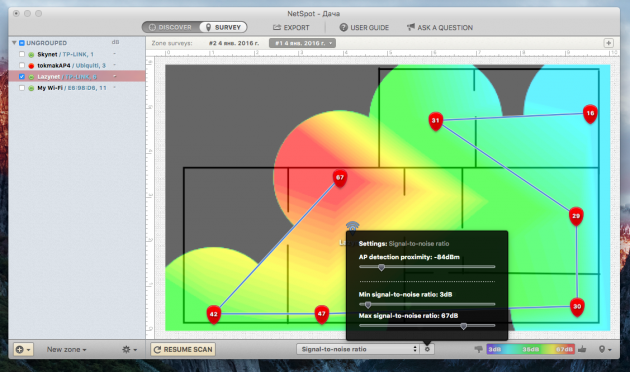
Al hacer clic en cada punto de acceso, se muestra un menú con información detallada sobre él (canal, frecuencia, etc.). Te será útil si tienes redes vecinas en tu casa, y si hay puntos de acceso en tu red que operan en dos bandas.
Todos los datos se suministran con explicaciones (aunque en inglés). Le ayudarán a identificar áreas con una señal débil, determinar las ubicaciones óptimas para instalar el enrutador y, si es necesario, repetidores.
En mi caso, se confirmó la necesidad de instalar un punto de acceso más para una buena cobertura en la oficina. La señal se captura allí, pero la velocidad deja mucho que desear. Realicé pruebas en una casa privada con un número mínimo de redes extranjeras, donde el uso de canales gratuitos no es tan importante. En condiciones urbanas con un aire obstruido a 2.4 GHz, la importancia de este matiz es difícil de sobreestimar. Con NetSpot, puede identificar el canal menos cargado y cambiar a él.
El uso de NetSpot de forma no comercial es completamente gratuito, pero existen ciertas limitaciones que tienen poco valor en el hogar. La versión Pro ofrece un conjunto ampliado de funciones, que incluyen proyectos multizona, un número ilimitado de puntos de acceso y medidas, exportación de datos, así como recomendaciones para la configuración y solución de problemas. Existe una versión de 149 dólares. Por el momento, la utilidad NetSpot solo está disponible para Mac, pero pronto se planea el lanzamiento de la versión de Windows.
